
1.新建纯色层,添加插件【分形杂色】,调整分形杂色参数:
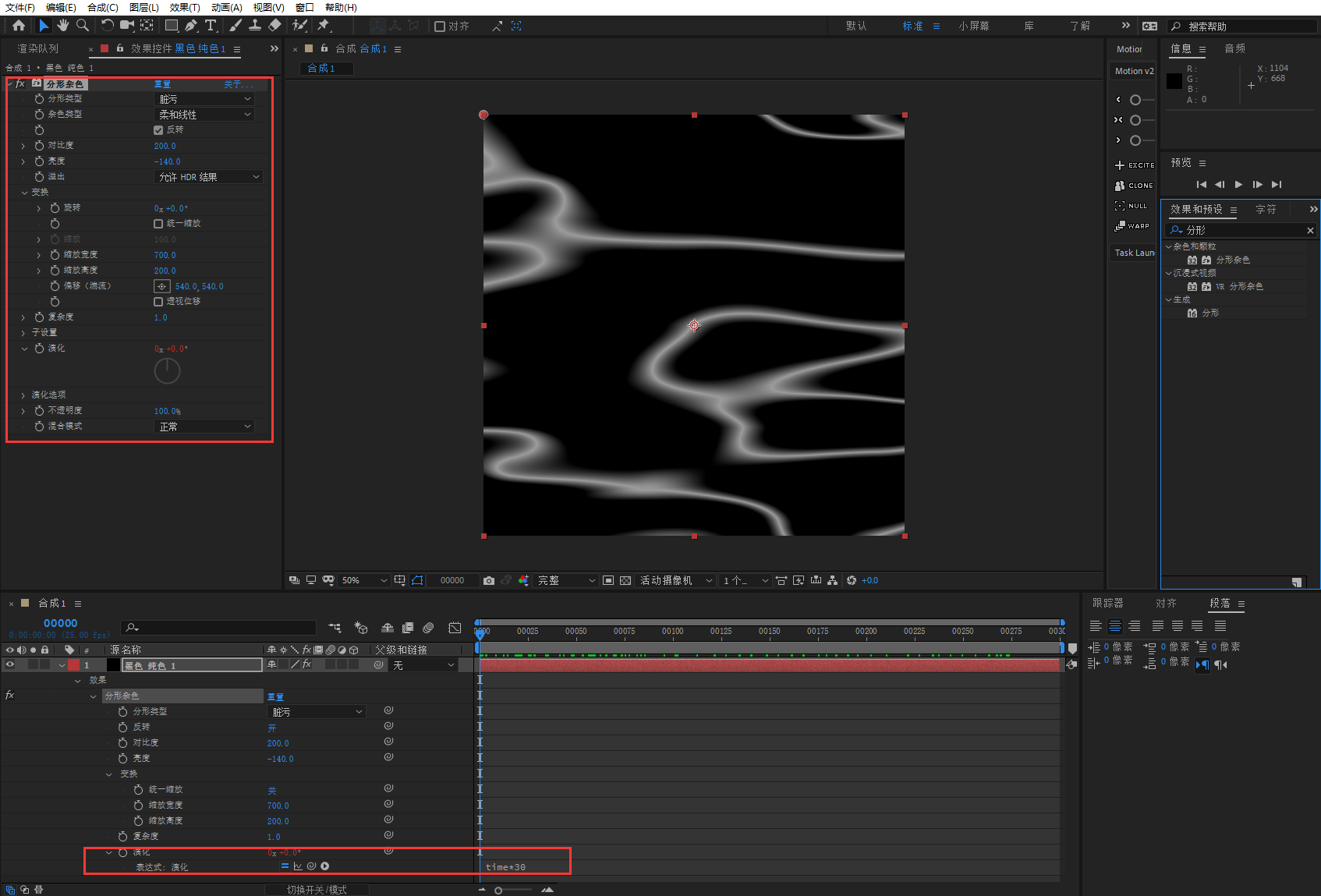
2.添加【色阶】插件,简单调节视觉效果
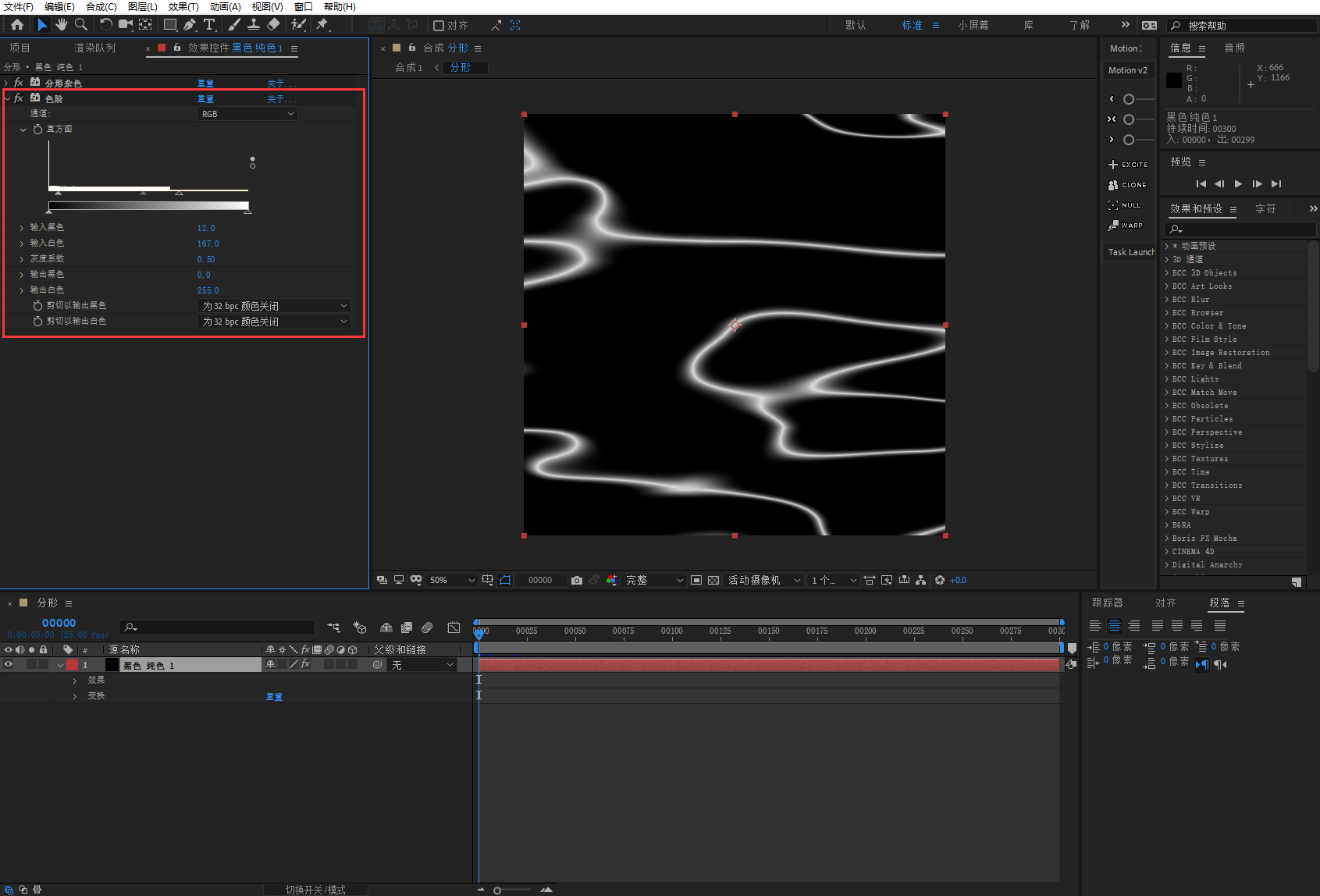
3.将分形层预合成
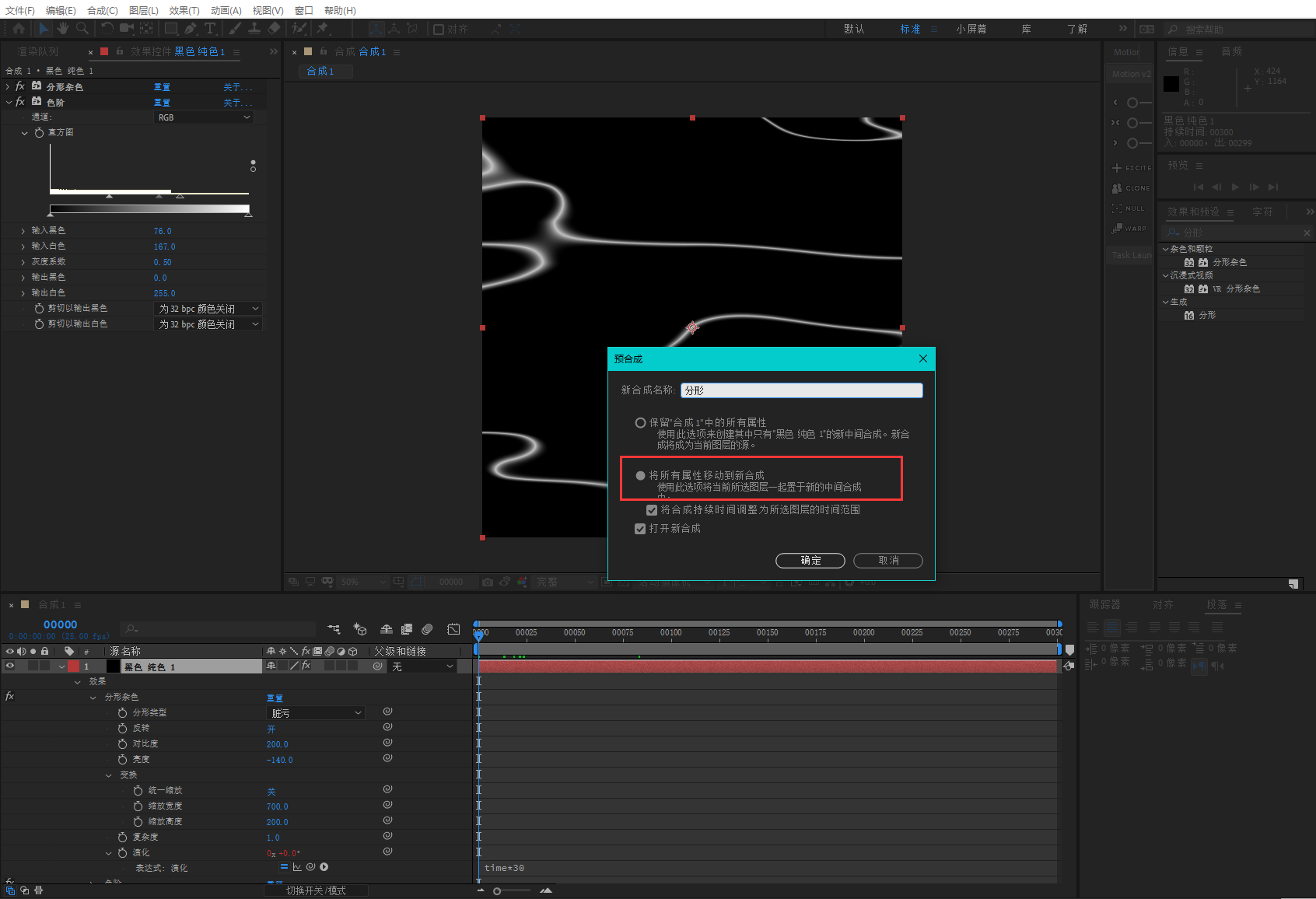
4.在预合成上添加插件【极坐标】
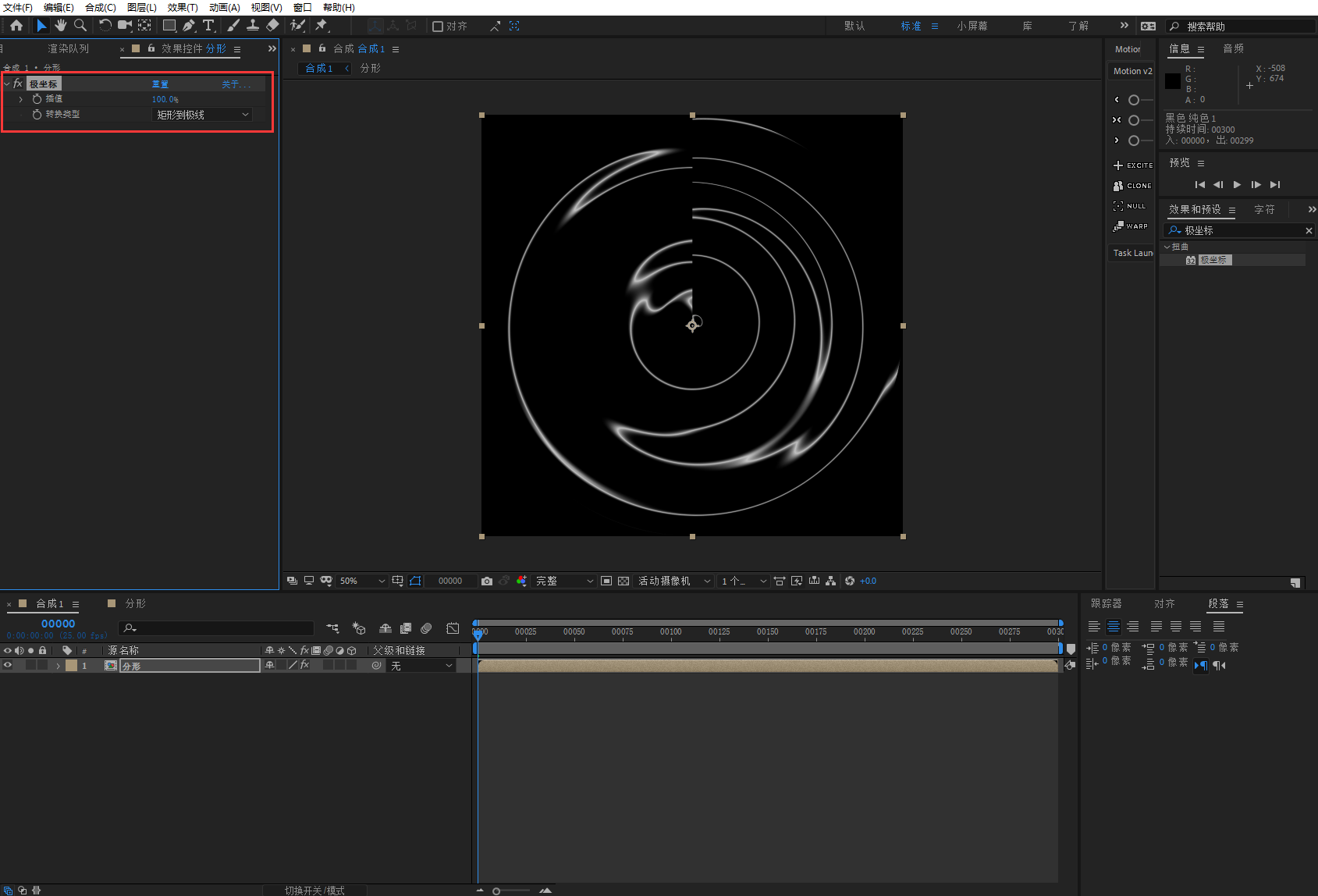
5.在预合成上添加插件【波纹】
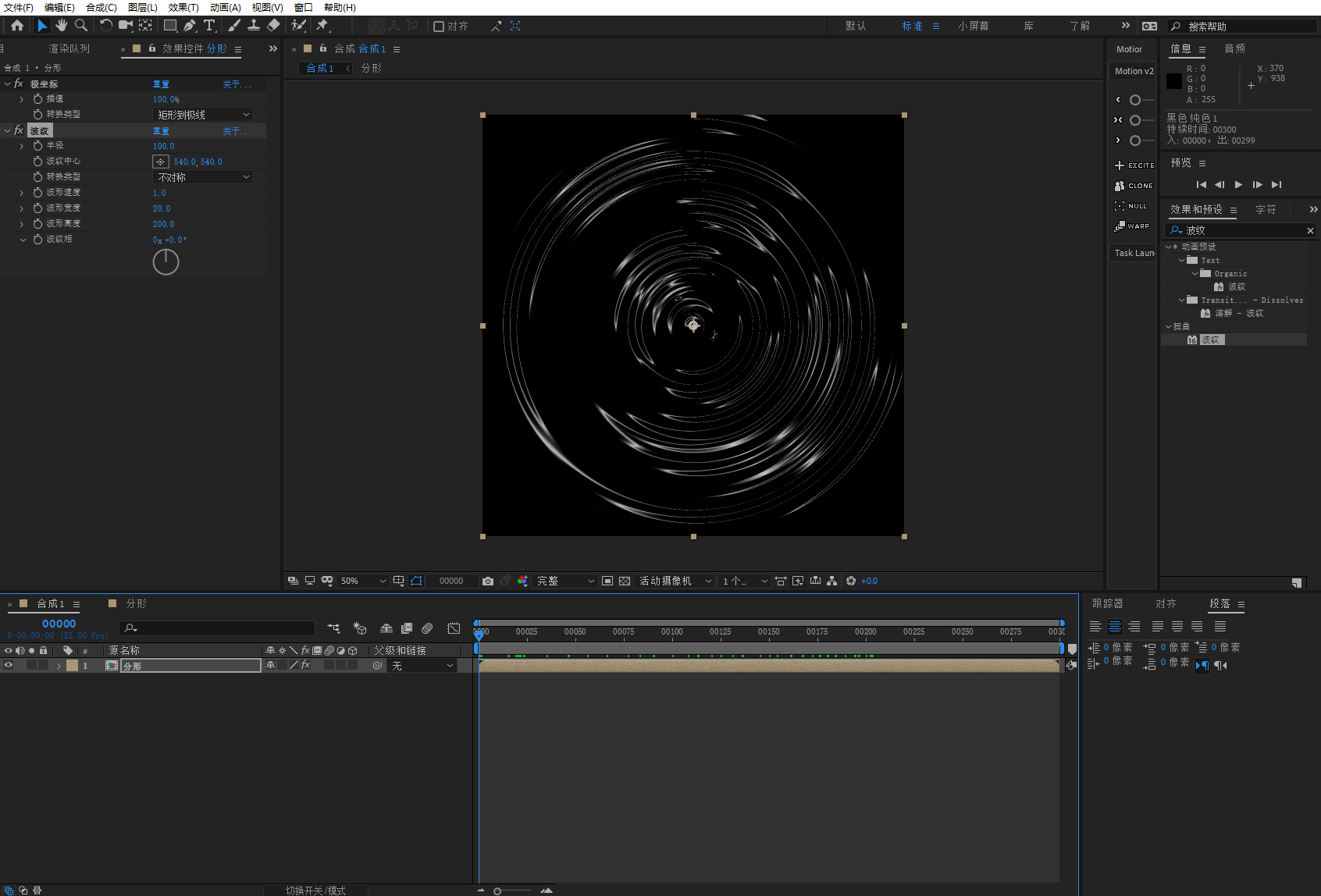
此时我们得到的是一个黑底不透明的涟漪,效果如图。
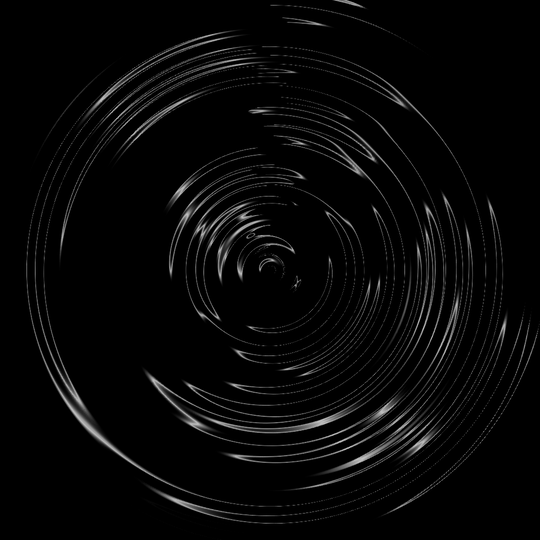
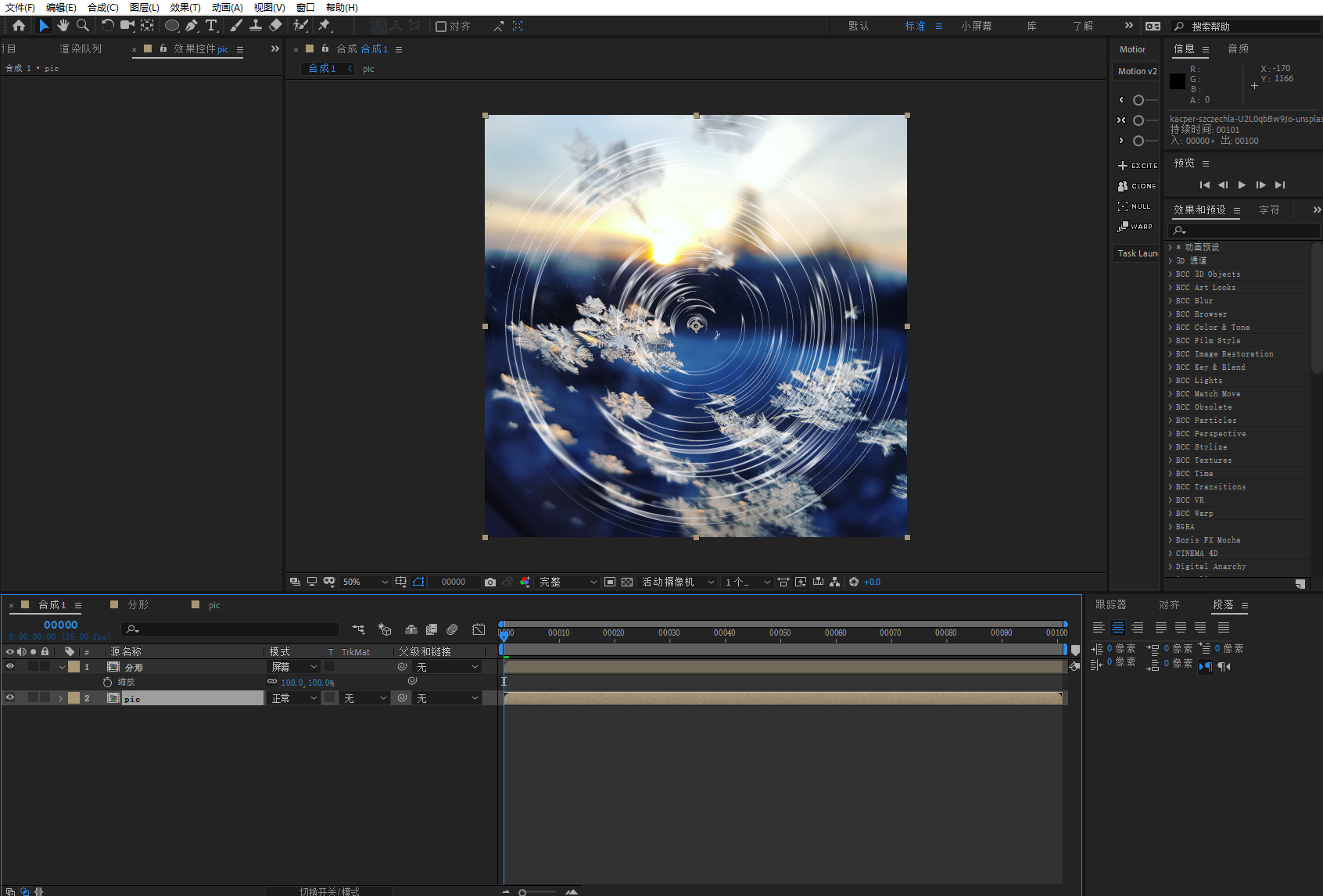
6.在涟漪层之下、图片层之上新建调整图层,在调整图层上画一个和涟漪层大小相近的蒙版。
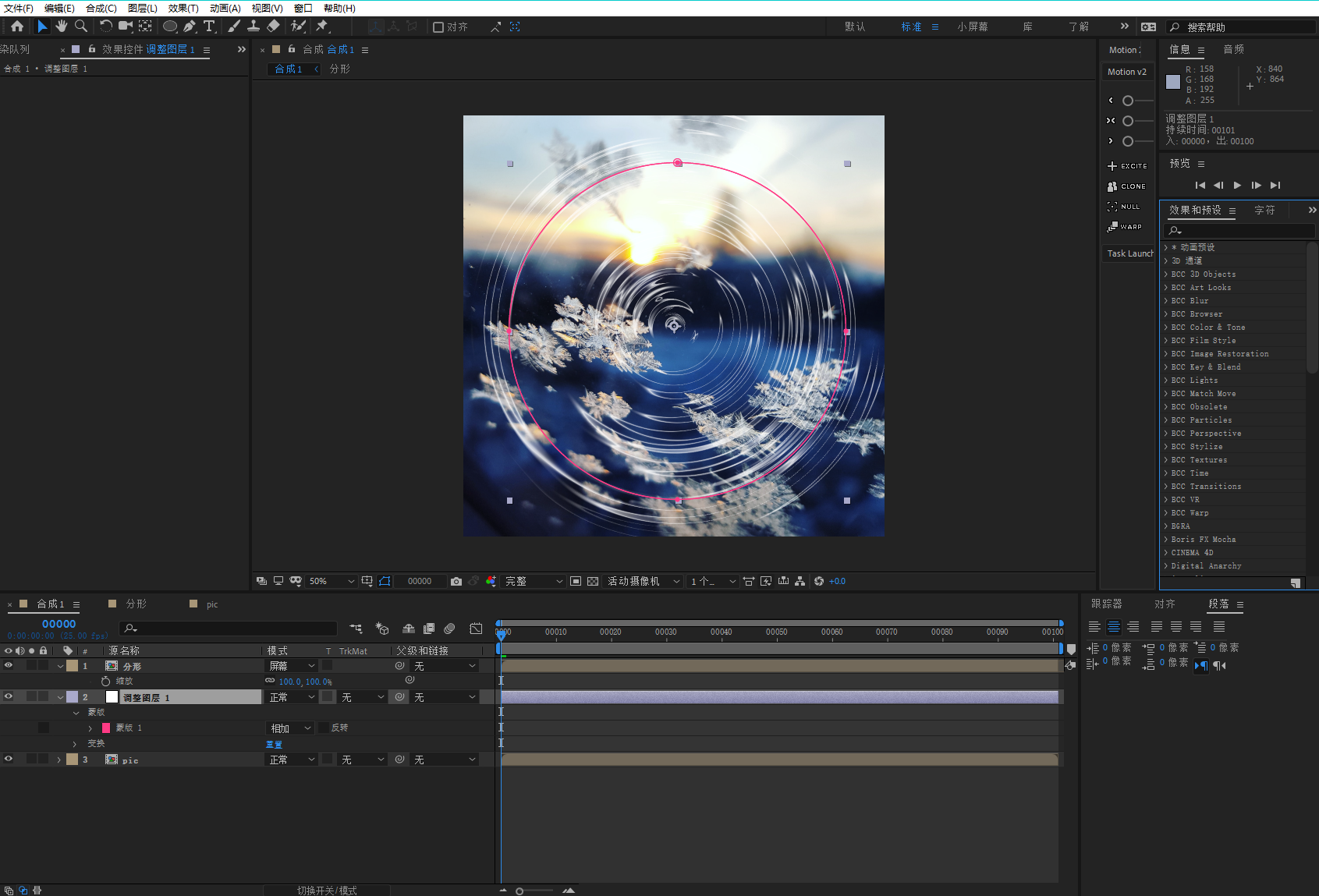
7.为调整图层添加插件【波形变形】,固定选项中选择居中。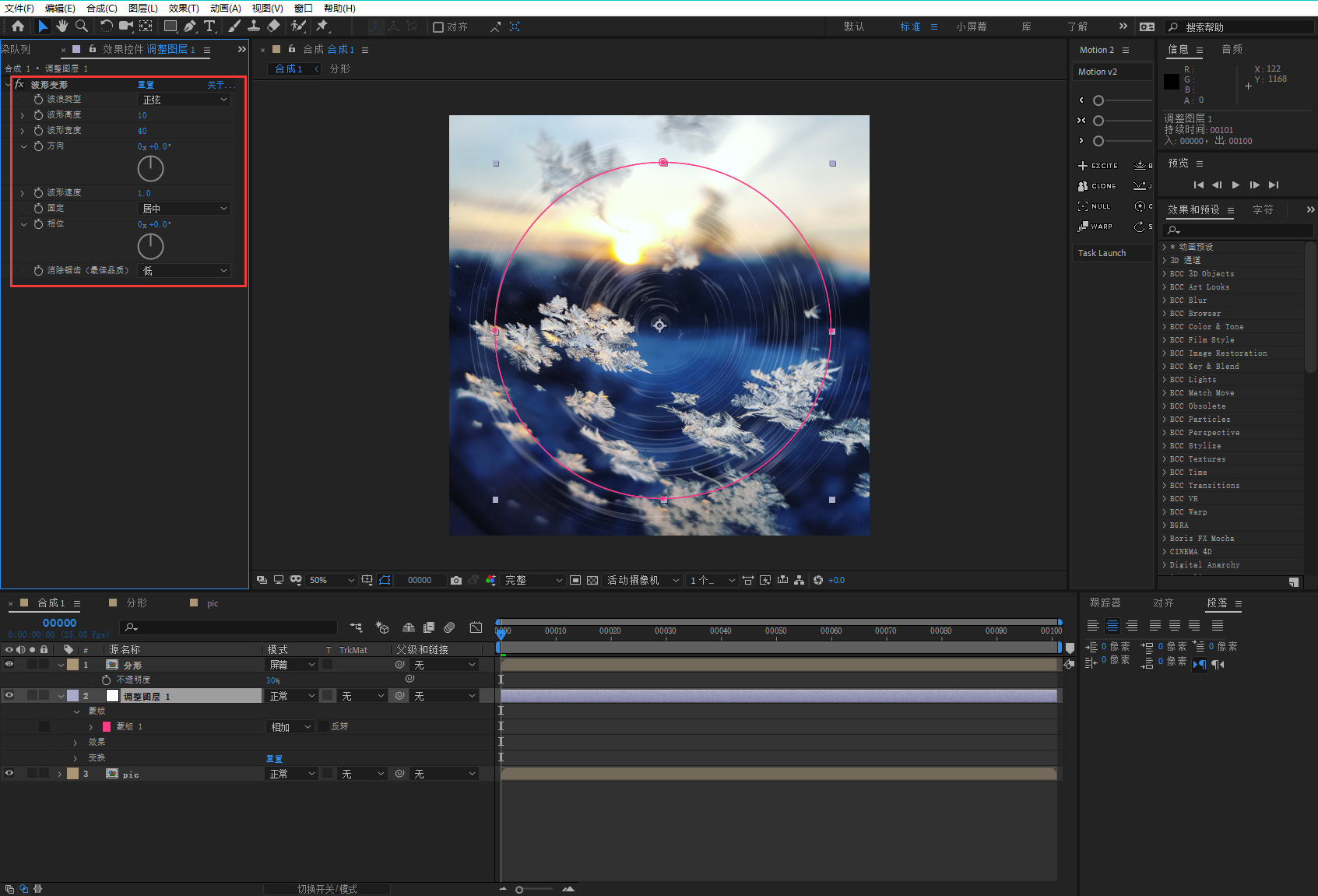
最终效果如图。

相关阅读:
VE插件应用实例分享:MG转场流体效果教程
星球环绕文字如何制作?3分钟教你AE制作星球环绕文字
macos
Windows
m系列

